Migrazione servizio DHCP tra server Windows
Un DHCP Server è un servizio basato sul protocollo DHCP (Dynamic Host Configuration Protocol) che si occupa di assegnare automaticamente e dinamicamente gli indirizzi IP e le maschere di sottorete (in modo opzionale anche nome del dominio, DNS, gateway e WINS) alle interfacce di rete di macchine (host) collegate in una rete locale LAN dotate di client DHCP (generalmente presente di default in tutti i sistemi operativi).
Il servizio DHCP di assegnazione dinamica degli indirizzi ai clients di rete viene di solito installato sul domain controller della rete Windows nelle Lan di dimensioni medio / grandi o su un altro server facente comunque parte del dominio di rete, è uno dei servizi fondamentali per il buon funzionamento della rete Lan, insieme al servizio DNS per la risoluzione dei nomi.
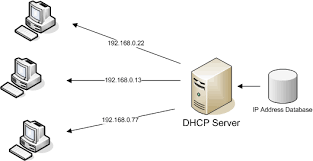
Spesso ci si trova di fronte alla necessità di dismettere un domain controller datato e quindi si deve migrare il servizio DHCP con la minima interruzione di servizio possibile e senza dover reimpostare manualmente nessun parametro; vediamo come fare.
GUIDA MIGRAZIONE SERVIZIO DHCP
Sarà necessario lavorare come amministratori su entrambi i server che chiameremo per comodità :
Server-DC1 = vecchio server dove sta girando il servizio DHCP da spostare
Server-DC2 = nuovo server che dovrà ospitare il servizio DHCP migrato dal vecchio server
Ricordate che vista la criticità del servizio DHCP conviene eseguire questa migrazione col minor numero di clients connessi alla rete Lan per minimizzare i disservizi, infatti nonostante la procedura sia molto veloce, ci sarà sempre un momento di fermo totale (anche se molto breve) del servizio DHCP.
Durante questo piccolo lasso di tempo i nuovi clients che tenteranno di accedere alla rete non riceveranno la configurazione IP sulla propria scheda di rete.
Per completare la migrazione useremo il comando netsh, ecco come procedere :
- su Server-DC2 installate il servizio DHCP ma non avviatelo per il momento
- su Server-DC1 aprite un prompt dei comandi come Amministratore
Start -> esegui -> cmd
quindi digitate : netsh dhcp server export C:\dhcp.dat all - fermate il servizio DHCP su Server-DC1, cambiate l’esecuzione del servizio in avvio da Automatico a Manuale o Disabilitato in modo che non riparta al prossimo riavvio della macchina
- copiate il file dhcp.dat appena creato su Server-DC2 in C:\Temp
- avviate il servizio DHCP su Server-DC2
- su Server-DC2 aprite un prompt dei comandi come Amministratore
Start -> esegui -> cmd
quindi digitate : netsh dhcp server import c:\Temp\dhcp.dat all - su Server-DC2 cambiate l’esecuzione del servizio DHCP in avvio in Automatico in modo che ad ogni riavvio della macchina il servizio sia sempre attivo
- verificate che il servizio DHCP su Server-DC2 sia autorizzato :
Start -> Programmi -> Strumenti di Amministrazione -> DHCP se compare una freccia rossa sul nome del server premete tasto destro del mouse e selezionate Autorizza, quindi fare un refresh e verificate che la freccia diventi di colore verde.
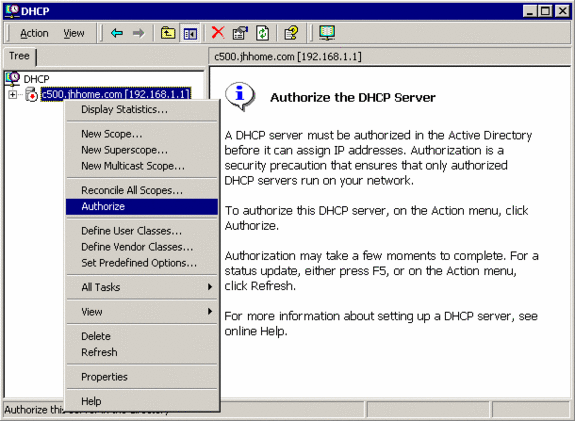
Riavviate uno dei clients Windows della Lan e verificate che gli venga assegnato correttamente un indirizzo dinamico dal nuovo servizio DHCP su Server-DC2, per essere sicuri che riceva l’indirizzo IP dinamico dal nuovo server ServerDC2 dal prompt dei comandi del client digitate IPCONFIG /ALL e controllate che la voce DHCP SERVER che compare abbia come indirizzo IP quello di Server-DC2.
ISCRIVITI ALLA NEWSLETTER DI PC-GURU.IT
Grazie all’iscrizione ti informerò ogni volta che pubblicherò un nuovo contenuto.
Non perderti nemmeno un articolo!
Iscriviti alla nostra newsletter inserendo la tua mail qui :

